版权声明:本文为博主原创文章,未经博主允许不得转载。
转载请标明出处:http://blog.csdn.net/qq_30878303/article/details/79279519
虽然文采不好,但还是尽量尝试着写博客,一方面锻炼自己的写作能力,另一方面希望能帮到一些人。
本文是项目中抽离出来的,没有Demo见谅,基于陈宇明大佬的BaseRecyclerViewAdapterHelper,顺便贴下大佬的项目地址:https://github.com/CymChad/BaseRecyclerViewAdapterHelper
一、效果图:
虽然效果有点生硬,但是好歹是实现了效果。
二、代码实现
import android.content.Context;
import android.graphics.Canvas;
import android.graphics.Rect;
import android.support.v7.widget.LinearLayoutManager;
import android.support.v7.widget.RecyclerView;
import android.text.TextUtils;
import android.util.TypedValue;
import android.view.LayoutInflater;
import android.view.View;
import android.view.ViewGroup;
import android.widget.TextView;
import com.tengdi.investigate.R;
import java.util.List;
import tengdi.agile.framework.base.BaseActivity;
import tengdi.agile.framework.core.util.Icon;
import tengdi.agile.framework.weui.adapterhelper.entity.MultiItemEntity;
/**
* Created on 2017/11/14 17:41.
*
* @author yb
*/
public class ItemHeaderDecoration extends RecyclerView.ItemDecoration {
private Context mContext;
private List<MultiItemEntity> mList;
public static String currentTag = "0";
private LayoutInflater mLayoutInflater;
private int mTitleHight = 50;
private int mTitleTextSize = 20;
public ItemHeaderDecoration(Context context, List<MultiItemEntity> dataList) {
super();
this.mContext = context;
this.mList = dataList;
mTitleHight = (int) TypedValue.applyDimension(TypedValue.COMPLEX_UNIT_DIP, 50, context.getResources().getDisplayMetrics());
// mTitleTextSize = (int) TypedValue.applyDimension(TypedValue.COMPLEX_UNIT_SP, 20, context.getResources().getDisplayMetrics());
this.mLayoutInflater = LayoutInflater.from(mContext);
}
public static void setCurrentTag(String tag) {
ItemHeaderDecoration.currentTag = tag;
}
@Override
public void onDraw(Canvas c, RecyclerView parent, RecyclerView.State state) {
super.onDraw(c, parent, state);
}
@Override
public void getItemOffsets(Rect outRect, View view, RecyclerView parent, RecyclerView.State state) {
super.getItemOffsets(outRect, view, parent, state);
}
@Override
public void onDrawOver(Canvas c, RecyclerView parent, RecyclerView.State state) {
//获取到视图中第一个可见的item的position
try {
int position = ((LinearLayoutManager) parent.getLayoutManager()).findFirstVisibleItemPosition();
String tag = ((MultiItemEntity) mList.get(position)).getTag();
View child = parent.findViewHolderForLayoutPosition(position).itemView;
boolean flag = false;
if (TextUtils.isEmpty(tag)) {
while (TextUtils.isEmpty(tag) && position >= 0) {
tag = mList.get(position--).getTag();
}
setTopTitle(c, parent, tag, flag);
return;
}
if ((position + 1) < mList.size()) {
String suspensionTag = ((MultiItemEntity) mList.get(position + 1)).getTag();
while (TextUtils.isEmpty(suspensionTag) && position < mList.size()) {
suspensionTag = ((MultiItemEntity) mList.get(position++)).getTag();
}
if (null != tag && !tag.equals(suspensionTag)) {
if (child.getHeight() + child.getTop() < mTitleHight) {
c.save();
flag = true;
c.translate(0, child.getHeight() + child.getTop() - mTitleHight);
}
}
}
setTopTitle(c, parent, tag, flag);
} catch (Exception e) {
e.printStackTrace();
}
}
private void setTopTitle(Canvas c, RecyclerView parent, String tag, boolean flag) {
try {
View topTitleView = mLayoutInflater.inflate(R.layout.issue_title_item, parent, false);
TextView tvTitle = (TextView) topTitleView.findViewById(R.id.tv_item_title);
TextView tvArrow = (TextView) topTitleView.findViewById(R.id.tv_arrow);
tvTitle.setText(tag);
tvArrow.setText(Icon.ICON_MAP.get("angleup"));
tvArrow.setTypeface(((BaseActivity) mContext).iconfont);
int toDrawWidthSpec;//用于测量的widthMeasureSpec
int toDrawHeightSpec;//用于测量的heightMeasureSpec
RecyclerView.LayoutParams lp = (RecyclerView.LayoutParams) topTitleView.getLayoutParams();
if (lp == null) {
lp = new RecyclerView.LayoutParams(ViewGroup.LayoutParams.MATCH_PARENT, ViewGroup.LayoutParams.WRAP_CONTENT);//这里是根据复杂布局layout的width height,new一个Lp
topTitleView.setLayoutParams(lp);
}
topTitleView.setLayoutParams(lp);
if (lp.width == ViewGroup.LayoutParams.MATCH_PARENT) {
//如果是MATCH_PARENT,则用父控件能分配的最大宽度和EXACTLY构建MeasureSpec。
toDrawWidthSpec = View.MeasureSpec.makeMeasureSpec(parent.getWidth() - parent.getPaddingLeft() - parent.getPaddingRight(), View.MeasureSpec.EXACTLY);
} else if (lp.width == ViewGroup.LayoutParams.WRAP_CONTENT) {
//如果是WRAP_CONTENT,则用父控件能分配的最大宽度和AT_MOST构建MeasureSpec。
toDrawWidthSpec = View.MeasureSpec.makeMeasureSpec(parent.getWidth() - parent.getPaddingLeft() - parent.getPaddingRight(), View.MeasureSpec.AT_MOST);
} else {
//否则则是具体的宽度数值,则用这个宽度和EXACTLY构建MeasureSpec。
toDrawWidthSpec = View.MeasureSpec.makeMeasureSpec(lp.width, View.MeasureSpec.EXACTLY);
}
//高度同理
if (lp.height == ViewGroup.LayoutParams.MATCH_PARENT) {
toDrawHeightSpec = View.MeasureSpec.makeMeasureSpec(parent.getHeight() - parent.getPaddingTop() - parent.getPaddingBottom(), View.MeasureSpec.EXACTLY);
} else if (lp.height == ViewGroup.LayoutParams.WRAP_CONTENT) {
toDrawHeightSpec = View.MeasureSpec.makeMeasureSpec(parent.getHeight() - parent.getPaddingTop() - parent.getPaddingBottom(), View.MeasureSpec.AT_MOST);
} else {
toDrawHeightSpec = View.MeasureSpec.makeMeasureSpec(mTitleHight, View.MeasureSpec.EXACTLY);
}
//依次调用 measure,layout,draw方法,将复杂头部显示在屏幕上。
topTitleView.measure(toDrawWidthSpec, toDrawHeightSpec);
topTitleView.layout(parent.getPaddingLeft(), parent.getPaddingTop(), parent.getPaddingLeft() + topTitleView.getMeasuredWidth(), parent.getPaddingTop() + topTitleView.getMeasuredHeight());
topTitleView.draw(c);//Canvas默认在视图顶部,无需平移,直接绘制
if (flag)
c.restore();//恢复画布到之前保存的状态
if (!TextUtils.equals(tag, currentTag)) {
currentTag = tag;
}
} catch (Exception e) {
e.printStackTrace();
}
}
}
三、使用
//调用这句就够了rv.addItemDecoration(new ItemHeaderDecoration(mContext, list));
-
- 如有觉得讲解的不明白的刚好用到BaseRecyclerViewAdapterHelper的可以联系我







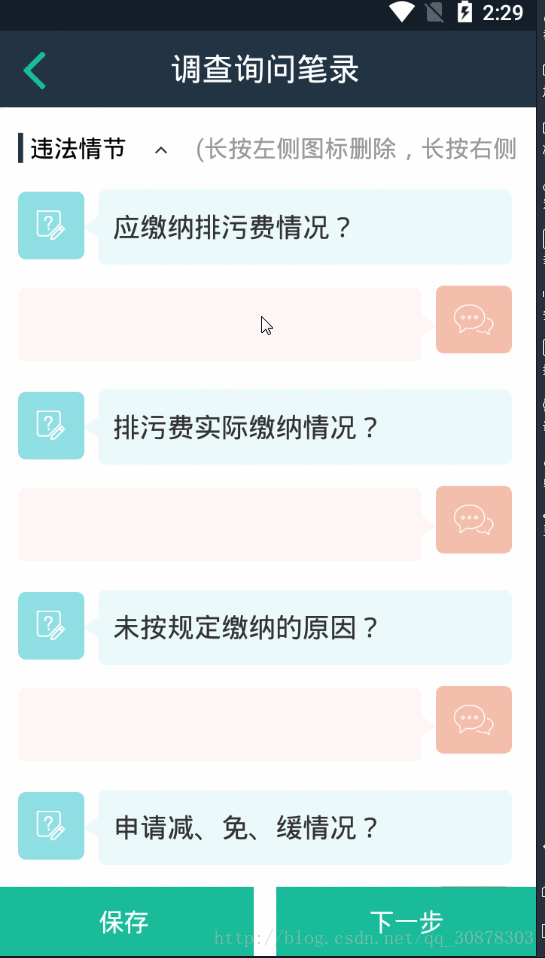













 4562
4562











 被折叠的 条评论
为什么被折叠?
被折叠的 条评论
为什么被折叠?








